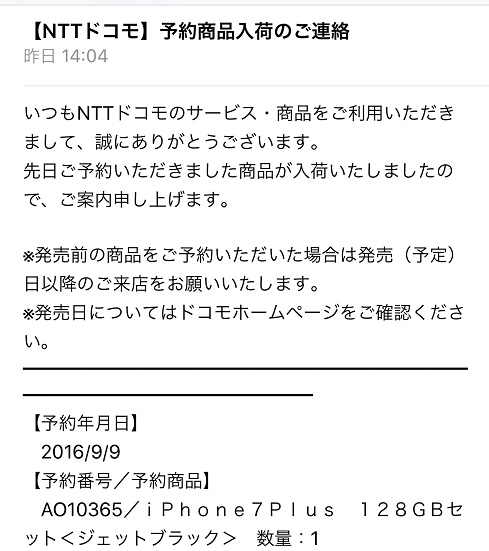昨日、やっとdocomoより、予約開始日に予約をした
iPhone 7 Plus ジェットブラック 128Gの入荷連絡が来ました。
いやー、結構かかりましたねー。
一か月以上かかるとは思ってもいませんでした。
他の情報では、10/8辺りに大量に入荷するような
情報があったので期待をしていたらその通り入荷がされました。
今回は、iPhoneの機種変更をするに辺り、
「バックアップの方法」についてお話ししたいと思います。
スポンサーリンク
目次
iTunesによる、iPhoneのバックアップ
iPhoneのバックアップ方法には、
①iTunesによるバックアップ
②iCloudによるバックアップ
の2種類あります。
私は、iCloudに関しては、無料プランの5Gしかなく、
制限容量を超えたりすると嫌なので、
iTunesにてバックアップをしました。
iTunesのバックアップ対象外のものを理解しておく
iTunesのバックアップ対象外のものは下記になります。
- iTunes Store および App Store から入手したコンテンツ、または iBooks に直接ダウンロードした PDF (このコンテンツは iTunes で「購入した項目を転送」を使ってバックアップできます。)
- iTunes から同期したコンテンツ (読み込んだ MP3 や CD、ビデオ、ブック、写真など)
- クラウド (マイフォトストリーム、iCloud フォトライブラリなど) にすでに保存されている写真
- Touch ID の設定内容
- Apple Pay の情報と設定内容
- アクティビティ、ヘルスケア、キーチェーンのデータ (これらのコンテンツをバックアップするには、iTunes でバックアップを暗号化する必要があります。)
iTunes等より取り込んだ、各種コンテンツは復元時に再度取り込む必要があります。
![【Spigen】 iPhone 7 Plus ケース, ウルトラ・ハイブリッド [ 米軍MIL規格取得 落下 衝撃 吸収 ] アイフォン 7 プラス 用 カバー (iPhone7 Plus, クリスタル・クリア)](http://ecx.images-amazon.com/images/I/41Jes2VqC6L._SL160_.jpg) |
【Spigen】 iPhone 7 Plus ケース, ウルトラ・ハイブリッド [ 米軍MIL規格取得 落下 衝撃 吸収 ] アイフォン 7 プラス 用 カバー (iPhone7 Plus, クリスタル・クリア) Spigen |
バックアップ方法
1.現時点のバックアップを取得する
まず、以下の作業を始める前に、現時点のバックアップを
取得して下さい。
そうすれば、以下で問題が発生しても現時点の状態まで、
戻れる可能性があります。
2.iOSを最新にしておく
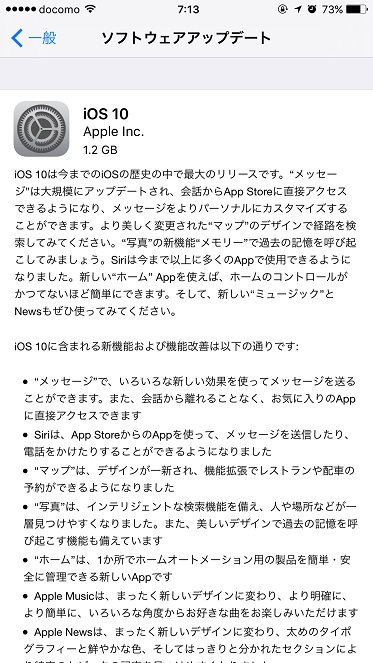
iOSの最新バージョンをインストールします。
「設定 ⇒ 一般 ⇒ ソフトウェアアップデート」より、実行可能です。
3.アプリを最新にしておく
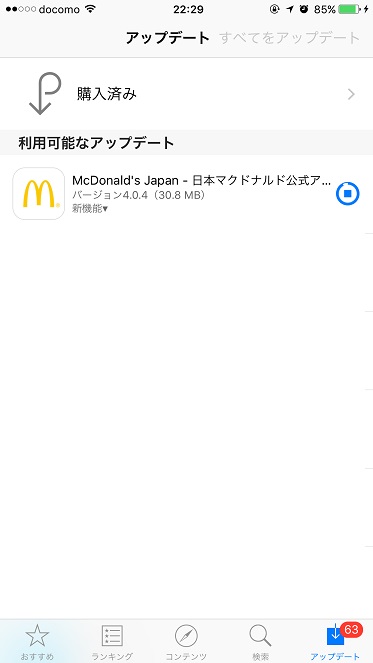
すべてのアプリを最新のバージョンにします。
「App Store ⇒ アップデート」より、実行可能です。
2、3を行う理由としては、バックアップを取ったときのバージョンと
復元したときのバージョンが違うとデータがきちんと復元されないことがある為です。
4.iTunesよりバックアップを行う
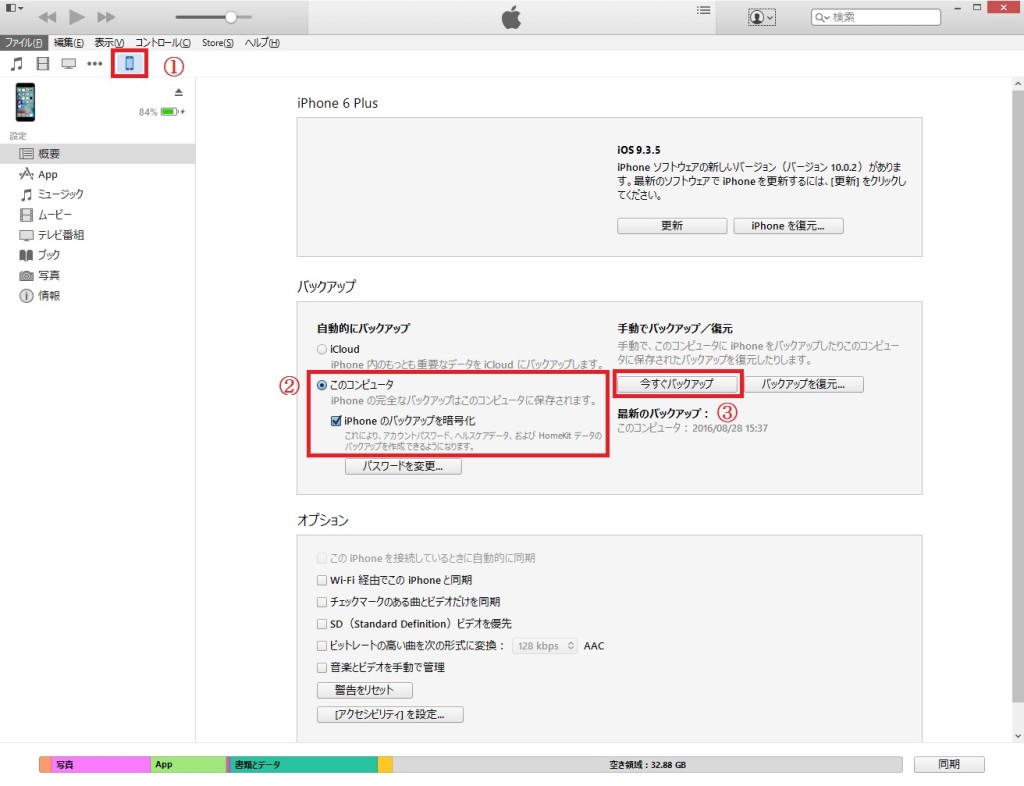
①:iPhoneをPCに接続した状態で、iTunesにて、「デバイス」のボタンをクリックします。
②:「このコンピュータ」を選択し、「iPhoneのバックアップを暗号化」をチェックします。
※バックアップを暗号化をつけておけば、
「アクティビティ、ヘルスケア、キーチェーンのデータ」もバックアップされます。
③:「今すぐバックアップ」ボタンをクリックします。
以上でバックアップは完了ですが、今すぐバックアップの下に、
「最新のバックアップ」と言う項目がありますが、
ここにバックアップした日時が表示されればバックアップは正常にされています。
5.その他 やっておいた方がいいもの
4までで、iPhone自体のバックアップは完了していますが、
それ以外に、アプリ自体の機種変更の手続きは
念の為に必ずやっておいて下さい。
手続きに関しては、各種アプリのページにて確認をして下さい。
一例として、
- Line
- 各種ゲームアプリ
などがあります。
まとめ
以上で、iPhoneの機種変更ができる準備が整ったと思います。
次回は、iPhone 7 Plusの購入後の話をしたいと思います。
![【Spigen】 iPhone7 Plus ガラスフィルム, GLAS.tR SLIM ** 1枚入 ** [ 液晶保護 9H硬度 Rラウンド 加工 ] アイフォン 7 プラス 用 (iPhone7 Plus, 【043GL20608】)](http://ecx.images-amazon.com/images/I/51mHeucU5aL._SL160_.jpg) |
【Spigen】 iPhone7 Plus ガラスフィルム, GLAS.tR SLIM ** 1枚入 ** [ 液晶保護 9H硬度 Rラウンド 加工 ] アイフォン 7 プラス 用 (iPhone7 Plus, 【043GL20608】) Spigen by G-Tools |